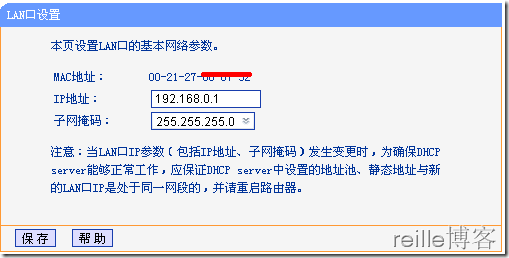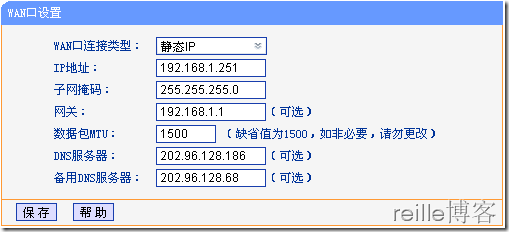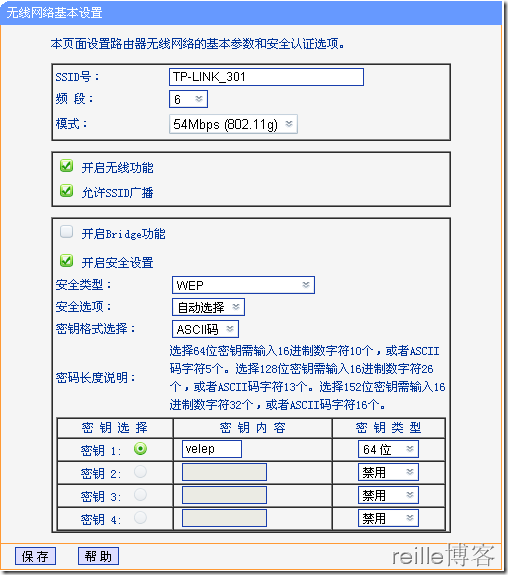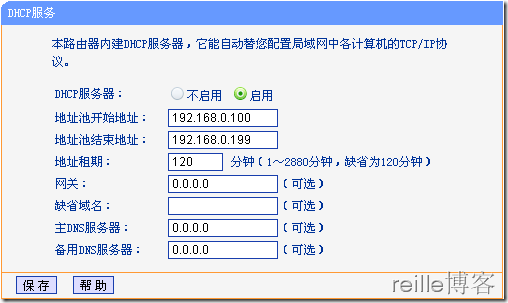年前抢了个小米2后,就一直在想法子怎么样可在家里使用WLAN联网,最大方便手机的使用。像小米2这种android智能手机最是吃流量的家伙,一下子几M的流量就不见了。这不,春节才几天,70M的流量就没了。
之前有个TP-Link的无线路由器,由于网线是接房东的,所以用不了,故一直闲置着。 而且要命的是,久未使用,都不知道放到哪里去了。
寻找无线路由器
找好久没找到,打算在淘宝上买个。看了下,当前无线路由器还真是便宜,像TP-Link 300Mbps双天线的才一百多点,而其它品牌如Tenda的则更便宜。初选了个比较便宜的Tenda无线路由器,300Mbps,双天线,看上去性价比还不错,但咨询了下,在我当前这种网络环境下(网线接房东的,不知宽带账号,相当于要在房东的路由器下再接一个无线路由器)不可以使用WLAN。
卖家为何断定在我这种网络环境下Tenda无线路由器的WLAN不能使用呢?然我从google搜索中却看到,实际上还是可以使用的。到底是买还是不买呢?
思考之际,又折回去找我那老旧的无线路由器了。幸好,天不负有心人,翻箱倒柜之后找到了。不过,我的TP-Link无线路由器是54Mbps的,先不管那么多,如果能用起来,则谢天谢地了。我参考一些网上资料,结合自己的配置过程,介绍下我的无线路由器的配置过程。
无线路由器的配置说明
1. 设置网络参数的LAN口设置。用网线把电脑和无线路由器直连起来,登入它的web页面,点击:网络参数—>LAN口设置。在这个界面中,把LAN口的IP改为192.168.0.1网段,使其不与房东路由器的IP冲突。设置LAN口的IP后,路由器会自动重启。
2. 设置无线网络参数的WAN口设置。在WEB页面中点击:网络参数—>WAN口设置。主要设置WAN口为静态IP地址(默认是动态IP)。房东的路由器IP一般是192.168.1.1,因此,WAN口的IP地址我设置为一个高IP地址,主要设置参数如下图所示。
注:DNS服务器地址,不同地方应当会有不同。
3. 设置路由器的无线参数。在WEB页面中点击:无线参数—>基本配置。我的配置如下图所示。设置WLAN访问为需要带密码。密码类型使用WEP,密码采用64位即5个字母数字表示。
4. 设置路由器的DHCP服务。在WEB页面中点击:DHCP服务器—>DHCP服务。设置如下图所示。路由器默认情况下启用DHCP服务器,因此,这个步骤保持默认配置即可。
最后,把接房东的网线插入路由器的WAN口,电脑的网线可接4个LAN口这一。这样不仅你的电脑可以连接到互联网,你的手机也可以享用无线网络了。当然,如果你的笔记本有无线网卡的话,也可使用这个WLAN来上网了。
无线路由器上电后,打开手机WLAN后,可立即寻找到我的WLAN网络名称,输入密码登陆并可正常连接,用手机上的浏览器打开网页,可正常浏览。
附记
虽然我的TP-Link无线路由器是54Mbps的,不过,供两三台手机使用应当处处有余。而且也可作为交换机使用,如果有其它电脑,则用有线了。嘿嘿!
手机可使用WLAN上网,果真是爽,想下载随便下载,想更新软件就更新,无需要担心流量问题。那些需要联网的软件如大众点评、百度地图、小米应用中心、小米主题下载、游戏中心、在优酷上在线听歌、看电影等,想怎么用就怎么用。太兴奋了,用手机捣鼓到凌晨两点多,幸好第二天是新年第一天上班,没什么事情要做……